En este tutorial vamos a ver cómo quitar funciona con Generatepress del footer en la versión gratuita de la plantilla Generatepress.
Por defecto en la versión gratuita de Generatepress aparece el copyright de la plantilla y no hay ninguna opción para deshabilitarla. La manera más sencilla de quitar funciona con Generatepress del footer de la plantilla es con css pero también hay otros métodos. Sigue leyendo para descubrirlos.
Quitar funciona con GeneratePress con un plugin
Existen dos plugins (que yo conozca) que pueden ayudarnos a quitar funciona con Generatepress del pie de página. Seguro que habrá más pero estos los he probado y además podrás personalizar tu pie con el copyright que quieras.
Método 1: Real-Time Find and Replace
Éste plugin busca un texto en tu página y lo reemplaza por el texto que tú quieras. Lo busca directamente en el código de la página y lo hace en tiempo real. Os puede servir para reemplazar cualquier otro texto de la página que no sepáis cómo eliminar.
Para quitar funciona con GeneratePress con este plugin lo haremos de la siguiente manera:
1. Vamos a Plugins > Añadir nuevo
2. Buscamos Real-Time Find and Replace
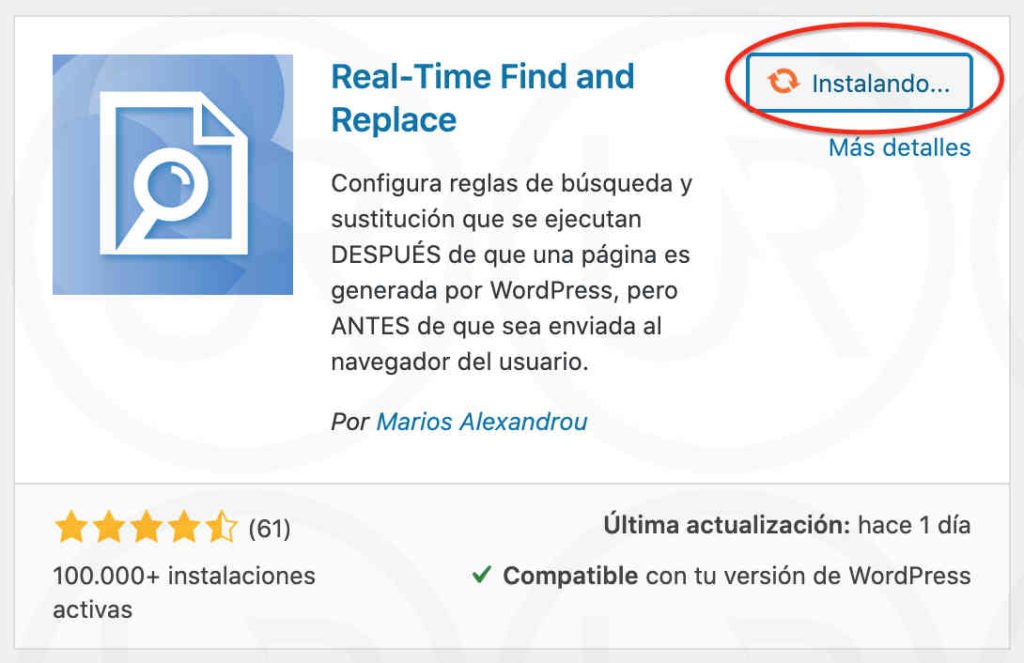
3. Lo instalamos y lo activamos
4. Ves a tu página web y haz click en botón derecho > ver código fuente
5. Busca la línea de código dónde aparece el copyright y cópiala. Será algo cómo esto:
<span class=»copyright»>© 2020 Pruebas</span> • Funciona con <a href=»https://generatepress.com» itemprop=»url»>GeneratePress</a>
6. Vamos a Herramientas > Real-Time Find and Replace
7. Hacemos click en el primer Add
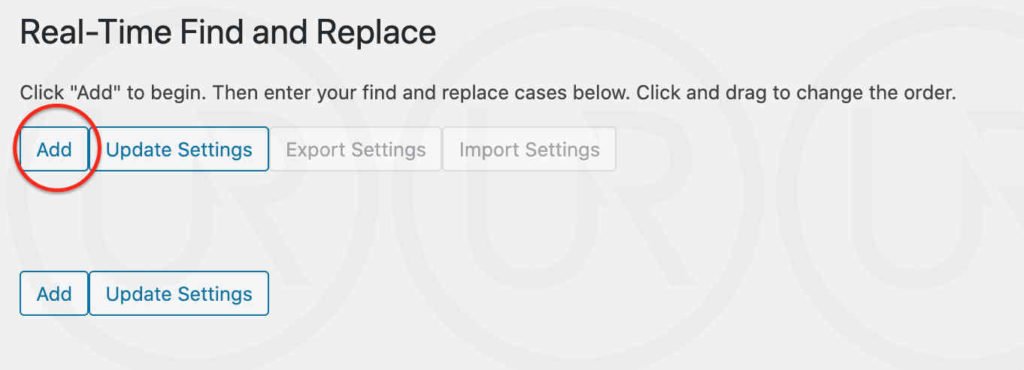
8. Pegamos el código copiado previamente en Find y Replace y eliminamos la siguiente linea en el apartado replace:
• Funciona con <a href=»https://generatepress.com» itemprop=»url»>GeneratePress</a>

9. Hacemos click en Update Settings.
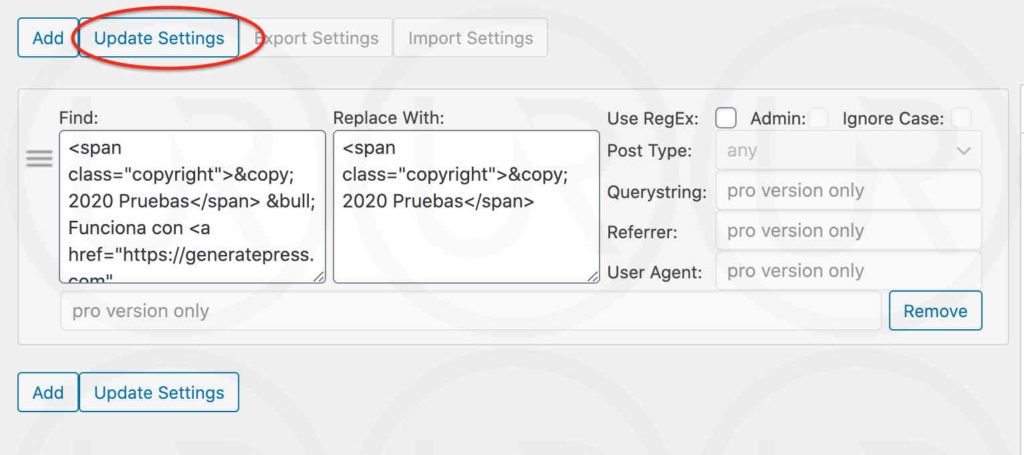
10. Ves a tu página web y comprueba cómo ya no aparece.
Ir al post con el mega tutorial en Español de GeneratePress
Método 2: Code Snippets
1. Vamos a Plugins > Añadir nuevo
2. Buscamos Code Snippets
3. Lo instalamos y lo activamos
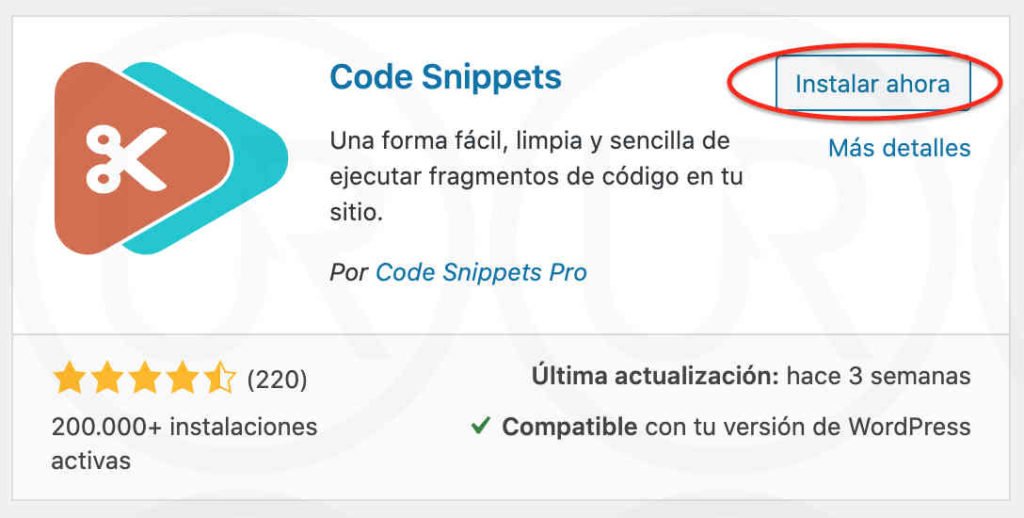
4. Vamos a Fragmentos de código > Añadir nuevo
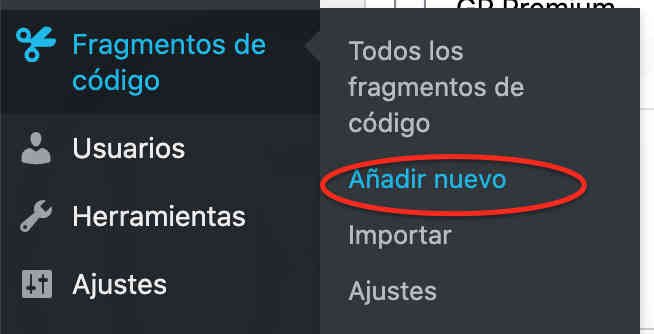
5. Ponle un nombre a tu fragmento dónde dice Introduce aqui el título.
6. Pega el siguiente código en el apartado código:
function wplogout_footer_creds_text () {
$copyright = 'PON AQUÍ EL TEXTO QUE TÚ QUIERAS';
return $copyright;
}
add_filter( 'generate_copyright', 'wplogout_footer_creds_text' );7. Reemplaza el texto PON AQUÍ EL TEXTO QUE TÚ QUIERAS con el texto que quieras poner en el footer. NO elimines las comillas (») solamente reemplaza el texto.
8. Dále a guardar cambios y activar.

9. Ves a tu página web, refresca la página y comprueba cómo aparece tu texto en el footer.
Quitar funciona con GeneratePress editando el CSS
1. Ves a Apariencia > Temas
2. Haz click en Generatepress > Personalizar
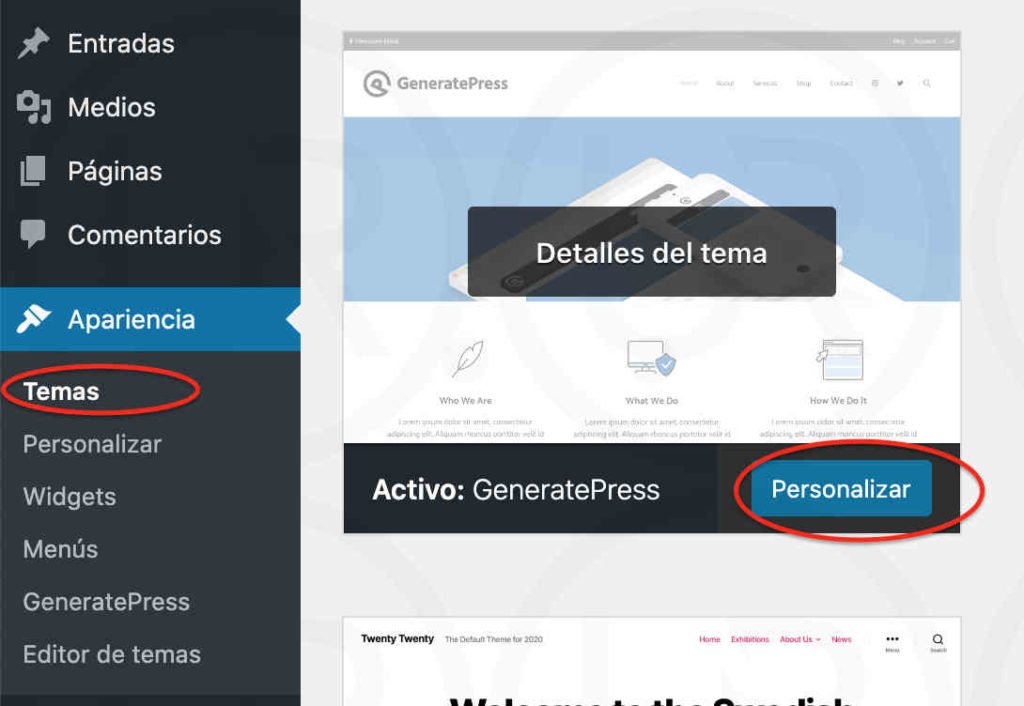
3. Vamos a CSS Adicional
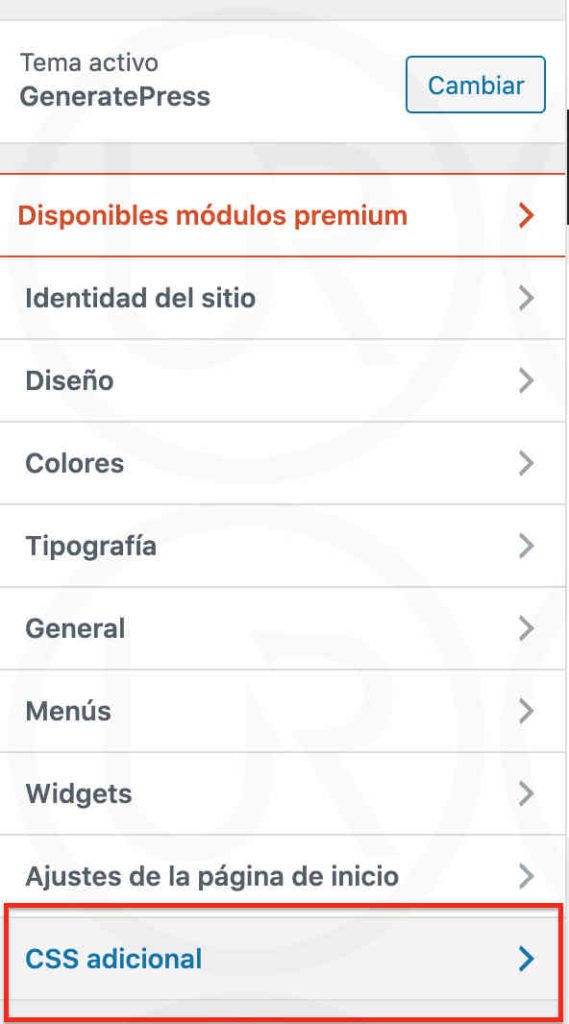
4. Pega el siguiente código y haz click en Publicar.
.copyright-bar{
display:none
}

5. Accede a tu página, actualiza y verás que has conseguido quitar realizado con Generatepress.
Quitar funciona con GeneratePress en GeneratePress Premium
Si queremos quitar funciona con GeneratePress en nuestra plantilla premium de GeneratePress es mucho más sencillo, cómo es de suponer. Solamente tenemos que seguir los siguientes pasos:
1. Ves a Apariencia > Temas
2. Haz click en Generatepress > Personalizar
3. Vamos a Diseño > Pie de página
4. Hacemos scroll hasta el final y veremos que hay el apartado Copyright.
5. Añade el texto que tú quieras y haz click en Publicar.
6. Accede a tu página, refresca la página y verás cómo aparece tu texto en el pie de página.
Video con todos los pasos
Para los que sois más del formato video os dejo un video de los compañeros de Administrando WP dónde se muestran los pasos para quitar funciona con generatepress del footer en su versión premium y free. En la versión free se muestra cómo hacerlo con la opción del plugin code snippets.
Conclusión
Con este manual hemos visto cómo quitar funciona con GeneratePress del pie de página tanto en la versión gratuita como en la versión premium de la plantilla.
Si quieres descubrir más funcionalidades de la plantilla, te recomiendo que le eches un vistazo al tutorial de GeneratePress, dónde encontrarás todas las opciones de la plantilla.
Espero que con esta guía hayas aprendido cómo quitar funciona con GeneratePress del pie de página de tu web. ¡Un saludo y hasta la próxima!